Как восстановить несохраненные документы Word
Если вы случайно удалили важный документ Microsoft Word, а потом ненароком очистили Корзину, не отчаивайтесь – если на диск не производилась запись больших массивов данных, шанс восстановить потерянные файлы остается достаточно высоким.
Но как быть, если созданный вами документ еще не был сохранен, а вы ошибке закрыли его или во время работы произошел какой-нибудь экцесс, например системный сбой, программная ошибка или внезапное отключение электроэнергии. Можно ли его восстановить? Вопрос может показаться излишним – в таких случаях приложения Microsoft Office обычно сами восстанавливают данные.
Однако представьте себе такую ситуацию. Вы набрали в Ворде приличного объема текст, и тут как назло происходит ошибка и программа закрывается. По идее при следующем запуске редактора Word должен предложить восстановленные документы, но этого по какой-то причине не произошло. Во-первых, не паникуйте. Откройте Word, выберите Параметры; Сохранение и убедитесь, что функция автосохранения документов включена (стоит галочка).
По умолчанию все приложения Microsoft Office автоматически пересохраняют любой открытый файл в особую папку через каждые 10 минут. Этот файл является временным и имеет расширение .asd. При нормальном завершении работы редактора он удаляется, если же MS Word закрылся вследствие ошибки, файл останется. Найти его очень просто – адрес указан в окне параметров Word.
К примеру, в Windows 7 он выглядит так: C:Users»Имя пользователя»AppDataRoamingMicrosoftWord. В Windows XP папка с временными файлами Word расположена по адресу: C:Documents and Settings»Имя пользователя»Application DataMicrosoftWord
Вы можете попробовать открыть его напрямую или в случае неудачи принудительно указать приложение Microsoft Office. Как вариант (если файл .asd не сохранен) можно попробовать отыскать следы несохраненного документа среди временных файлов с расширением .
Шансы на то, что он будет сохранен мизерные и время, потраченное на его поиски, может послужить разве что для успокоения совести. Также вы можете прибегнуть к помощи специальных программ, например Perfect File Recovery.
Perfect File Recovery позиционируется как продвинутый инструмент для поиска и восстановления утерянных текстовых документов, баз данных, презентаций, изображений, архивов, аудио, видео, исполняемых, системных и прочих типов файлов. Программа успешно работает с жесткими дисками, съемными носителями, мобильными устройствами, фотокамерами и даже виртуальными дисками.
Приложение имеет встроенный поиск, мощную систему фильтрации, поддерживает предварительный просмотр восстанавливаемых данных, а также создание точных копий разделов жесткого диска.
Создание точных образов может быть полезно в тех случаях, когда необходимо особо тщательно исследовать содержимое диска не затрагивая при этом “реальных” дисков.
Perfect File Recovery три основных режима сканирования: быстрый, расширенный (пользовательский) и полный. Поскольку программа отличается высокой скоростью работы, в большинстве случаев рекомендуется проведение полного сканирования.
Поскольку программа отличается высокой скоростью работы, в большинстве случаев рекомендуется проведение полного сканирования.
Ускорить и упростить поиск можно воспользовавшись встроенной системой фильтрации.
Поддерживается фильтрация по дате создания, модификации, типу, размеру и другим критериям.
По окончании проверки вы можете выбрать из списка Perfect File Recovery нужные файлы и восстановить их.
Как восстановить несохраненный/удаленный документ WPS на ноутбуке/Android
Обновлено Nancy на 2023-04-06 | Утверждено Daryl Baxter
WPS Office — это комплексный офисный пакет, разработанный Kingsoft, который включает обработку текстов, электронные таблицы, презентации, преобразование файлов PDF и многое другое. Он также может отображать все открытые файлы рядом, что упрощает редактирование для пользователей. В целом, это отличный выбор для тех, кому нужен офисный пакет, полностью совместимый с Microsoft Office, но с несколькими дополнительными функциями.
Хотя WPS Office прост в использовании, в процессе мы можем столкнуться со следующими проблемами, из-за которых файлы могут не сохраниться вовремя, повредиться или исчезнуть.
- 💢 Файл WPS не был сохранен корректно, например, произошел сбой приложения, компьютер внезапно выключился, вы вышли без сохранения и прочее.
- ⚠️ Вы сохранили файл на удаленном сервере или в облачном хранилище, которое в данный момент недоступно.
- ⛔ Вы нажали не на ту кнопку, и другой документ перезаписал текущий файл WPS.
- 😂 Файл может исчезнуть из-за случайного удаления, форматирования диска, вирусной атаки и т.д.
Вне зависимости от причины, утерянный, поврежденный или несохраненный документ WPS может стать большой проблемой. К счастью, вы можете попробовать следующие способы, чтобы восстановить wps файл на ПК или Android как можно скорее.
- Быстрая навигация
- Часть 1. Как восстановить несохраненный документ WPS
- Часть 2.
 Как восстановить предыдущие версии файлов WPS
Как восстановить предыдущие версии файлов WPS - Часть 3. Как восстановить поврежденные/утерянные/удаленные файлы WPS на компьютере
- Часть 4. Как восстановить несохраненные/удаленные файлы WPS Office на Android
- Часть 5. Как включить резервное копирование документов WPS, чтобы предотвратить потерю данных
- Часть 6. Часто задаваемые вопросы о восстановлении файлов WPS
Как восстановить несохраненный документ WPS
Потеря документа, на который вы потратили часы, может быть невероятно неприятной, особенно если он не сохранен. Хотя может показаться, что надежды нет, вы можете попробовать несколько способов, если вам нужно восстановить несохраненные файлы из офиса WPS на Android/компьютере.
1. Как восстановить несохраненный документ wps office с помощью всплывающего окна, wps office восстановить документ
Случалось ли вам работать над документом в течение нескольких часов, после чего программа/система сломалась и стерла всю вашу несохраненную работу? Не волнуйтесь, после повторного запуска программы WPS office может появиться всплывающее окно, особенно если в программе WPS была какая-либо ошибка.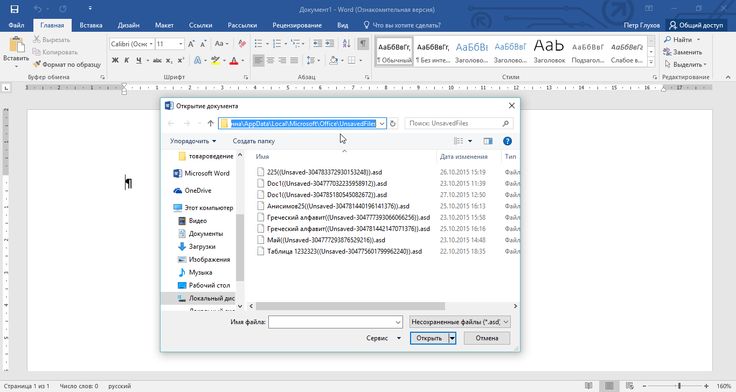 В этом случае вы можете быстро восстановить файл wps без премиум пакетв. Это просто:
В этом случае вы можете быстро восстановить файл wps без премиум пакетв. Это просто:
- Запустите WPS office и подождите немного, чтобы увидеть, появится ли всплывающее окно.
- Если да, нажмите кнопку «Загрузить сейчас», чтобы повторно открыть несохраненный файл WPS.
- Нажмите «Ctrl + S», чтобы повторно сохранить его.
Подсказка: этот метод также можно использовать для восстановления несохраненного документа Word в Microsoft Office, но он отображается на левой панели интерфейса.
2. как восстановить несохраненный документ wps office из управления резервными копиями
Если WPS неожиданно завершил работу, а всплывающего окна нет, вы можете использовать «Управление резервным копированием», чтобы найти несохраненный файл WPS.
- Запустите программу WPS и откройте файл.
- Нажмите на «Меню» и перейдите в раздел «Резервное копирование и восстановление» > «Автоматическое резервное копирование».

- После нажатия кнопки «Локальное/облачное резервное копирование» в новом окне вы увидите все автоматически сохраненные документы, таблицы и презентации на панели справа.
- Найдите ваш несохраненный файл WPS и дважды щелкните по нему.
- После открытия нужного файла выберите «Сохранить» в меню, чтобы сохранить его.
3. Проверьте недавние файлы WPS
Если WPS Office внезапно завершил работу и вы не сохранили проект, описанные выше методы все равно не помогут восстановить несохраненный документ WPS. Скорее всего вы сохранили его в новом месте, в результате чего в файле, который вы считали корректным, не сохранились изменения. Поэтому после того, как открыть программу, проверьте, есть ли нужный вам файл в разделе «Недавние».
Как восстановить предыдущие версии файлов WPS
Случалось ли такое, что вы вносили изменения в файл WPS, а позже поняли, что вам нужно было сохранить предыдущую версию? Если да, то вам повезло: восстановить предыдущие версии файлов WPS очень просто.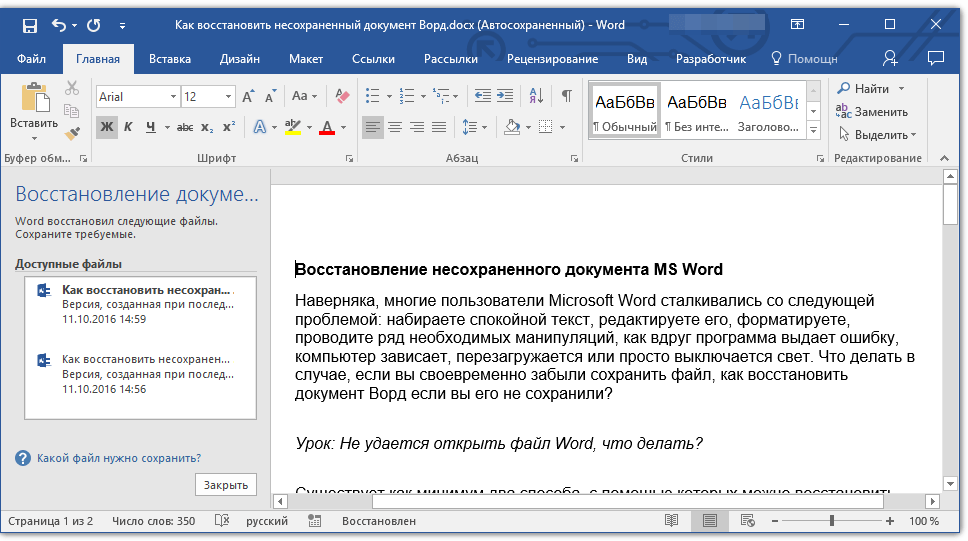
1. Из истории версий в WPS Office
- Откройте файл WPS и наведите курсор мыши на строку заголовка в верхней части экрана. Подождав несколько секунд, выберите «Просмотреть историю версий» в окне.
- Во всплывающем окне выберите нужную вам версию в зависимости от времени.
- Наконец, нажмите на опцию предварительного просмотра, и WPS Office откроет ее. Затем вы можете сохранить эту версию, смотря что вам нужно.
2. Проверьте резервные копии файлов на Windows/Mac
Для следующего метода восстановления старых версий файлов WPS нужно включить встроенную опцию резервного копирования на Windows/macOS. Вот конкретные шаги:
для Windows 11/10/7
- Откройте папку, в которой вы сохранили файл WPS, щелкните правой кнопкой мыши и выберите «Восстановить предыдущие версии».
- Выберите версию, которую вы хотите восстановить, в папке «Версии» и нажмите «Восстановить».

для macOS
- Подключите запоминающее устройство с резервной копией к компьютеру Mac и включите Time Machine.
- Выберите соответствующую версию файла WPS в зависимости от нужного периода времени и нажмите «Восстановить».
Как восстановить поврежденные/утерянные/удаленные файлы WPS на компьютере
После случайного удаления файлов WPS вы можете легко восстановить их из корзины. Но если вы удалили их, использовав Shift + Del, очистили корзину или отформатировали диск, файлы WPS исчезнут. В этом случае наиболее эффективным и быстрым способом восстановления файлов WPS является использование программы для восстановления данных. Вы можете использовать iBeesoft Free Data Recovery — одну из самых популярных и надежных программ для восстановления утерянных, удаленных и поврежденных файлов WPS на ПК Windows и Mac.
Выполните эти шаги для восстановления файла WPS на ПК Mac/Windows
- Сначала загрузите и установите это программное обеспечение для восстановления данных WPS на свой компьютер.

- Запустите ее, выберите местоположения утерянных файлов WPS и нажмите «Сканировать», чтобы восстановить удаленные навсегда файлы на Windows 11, 10, 7 или macOS.
- После завершения сканирования программой вы сможете просмотреть все найденные файлы. Выберите один из них и нажмите кнопку «Предварительный просмотр», чтобы проверить содержимое документов.
- Когда вы найдете утерянные или удаленные файлы WPS, выберите их и нажмите «Восстановить», чтобы сохранить их на своем компьютере.
Как восстановить несохраненные/удаленные файлы WPS Office на Android
Если вы работаете над файлом WPS Office и документ был удален или утерян на устройстве Android, вы можете попробовать программу для восстановления для телефона на Android, чтобы восстановить файл. В этом вам может помочь программа MobiSaver for Android Free , которая может восстанавливать любой популярный тип данных.
- Запустите ее на своем компьютере и подключите к нему телефон Android через UBS-кабель.

- После завершения сканирования все ваши файлы с телефона Android будут отображены по определенным типам данных. Нажмите на «Документы», и тогда вы сможете просмотреть подробную информацию о каждом файле в окне справа.
- Наконец, выберите все документы WPS, которые хотите восстановить, и нажмите кнопку «Восстановить», чтобы сохранить их.
Как включить резервное копирование документов WPS, чтобы предотвратить потерю данных
Вы можете сильно расстроиться, если проделанная вами работа пропадет. В этом случае вы можете использовать облачную службу WPS или настройки локального резервного копирования для автоматического создания резервных копий документов WPS, что предотвратит утерю несохраненных документов.
- ⛱️ Включите автосохранение в документе WPS локально: WPS Office позволяет включить опцию автосохранения, чтобы настроить интервал сохранения для предотвращения утери файла. Вам нужно зайти в меню > Параметры > Общие и Сохранить.
 В разделе Восстановление и Параметры вы можете просмотреть параметры резервного копирования, отметить и сохранить промежуток времени. Вот и все!
В разделе Восстановление и Параметры вы можете просмотреть параметры резервного копирования, отметить и сохранить промежуток времени. Вот и все! - 📶 Используйте WPS Cloud для резервного копирования файлов: Перемещение файлов — это функция для пользователей WPS. Как только файл будет создан, он будет сохранен в облаке WPS, что позволит пользователям просматривать и редактировать его на разных компьютерах, телефонах Android или устройствах iOS после входа в систему с одной учетной записью. Так вы можете избежать утери несохраненных файлов WPS. Для этого откройте WPS Office и нажмите на кнопку Войти вверху, чтобы войти в свою учетную запись. Если у вас нет учетной записи, вы можете создать ее или войти в систему с помощью своей учетной записи FB, Google или Twitter. После входа в систему автоматически включается функция перемещения файлов. Создав и закрыв файлы, вы можете найти их в следующий раз, запустив программу WPS > перейдя на вкладку Office > Перемещение файлов.

Если вы не хотите сохранять важные файлы в облаке WPS или отказываетесь от встроенной опции резервного копирования, это может быть опасно. Кроме этого, вы также можете использовать iBeesoft Dbackup для регулярного резервного копирования локальных документов WPS. В целом, соблюдение этой меры должно обеспечить сохранность файлов WPS.
Часто задаваемые вопросы о восстановлении файлов WPS
Если вы случайно удалили файл WPS или потеряли к нему доступ из-за сбоя программы, один из первых вопросов, который у вас возникнут, вероятно, будет: «Возможно ли восстановление документа wps без премиум пакета? Как восстановить несохраненный документ WPS? Или как восстановить wps?» Вот несколько ответов на часто задаваемые вопросы, которые могут вам помочь.
-
Где WPS office хранит файлы?
Перейдите на вкладку office > Параметры > Общие и Параметры. Там вы увидите их расположение.
-
Как исправить поврежденные файлы WPS?
У WPS Office есть встроенная опция восстановления файлов.
 Если ваш файл WPS отображается как поврежденный или нечитаемый, вы можете перейти в меню > Резервное копирование и Восстановление > Восстановление файлов и следовать инструкциям мастера для восстановления файлов.
Если ваш файл WPS отображается как поврежденный или нечитаемый, вы можете перейти в меню > Резервное копирование и Восстановление > Восстановление файлов и следовать инструкциям мастера для восстановления файлов. -
Есть ли у WPS автосохранение?
WPS Office имеет встроенные параметры автоматического восстановления, такие как Microsoft Office. Вы можете нажать «Меню» > «Параметры» > «Общие и Cохранить», чтобы установить время автоматического сохранения.
-
WPS office и Microsoft Office — это одно и то же?
Нет, у них разные разработчики. Но он полностью совместим с файлами Microsoft Office. У WPS Office есть разные функциями, которые делают его более надежным и универсальным инструментом, чем Microsoft Office. Например, пакет включает встроенный конвертер PDF, который позволяет легко сохранять документы в формате PDF, а также поддерживает облачное хранилище, чтобы у вас была возможность получить доступ к файлам из любого места.
 В целом, WPS Office — это отличная альтернатива Microsoft Office для тех, кто хочет сэкономить.
В целом, WPS Office — это отличная альтернатива Microsoft Office для тех, кто хочет сэкономить. -
Как найти утерянный файл WPS?
Способ восстановления файла WPS зависит от того, есть ли у вас резервная копия.
*Если вы включили автосохранение в WPS, вы можете нажать Файл > Параметры > Общие и Параметры > найти место автосохранения. Попробуйте и, возможно, вы сможете восстановить несохраненный документ WPS.
*Если вы включили перемещение файлов в WPS, войдите в свою учетную запись и нажмите на вкладку office > перемещение файлов, чтобы найти там файл.
* Хуже всего, если у вас вообще не было файла резервной копии, и вы не включили перемещение файлов. В этом случае вы должны использовать программу для восстановления данных на Mac для восстановления удаленных файлов WPS.
-
Могу ли я найти файл WPS, который не сохранил?
ДА, вы можете восстановить несохраненный документ Word в WPS с помощью всплывающего окна и автоматического резервного копирования WPS Office.

Вывод
Вне зависимости от причины, утеря файлов WPS может быть неприятной. Но вы можете восстановить несохраненные, удаленные или предыдущие версии файлов и документы WPS на Android/Windows/Mac с помощью методов, о которых мы рассказали этой статье. Если повезет, вы сможете восстановить утерянные файлы и продолжить работу с того места, на котором остановились.
Как восстановить несохраненные/удаленные документы Word в Windows
Существуют способы восстановления удаленных документов Word, а также способы восстановления несохраненных документов Word, и мы опишем некоторые из них в этой статье, чтобы помочь вам не терять часы и часы работы. из-за одной досадной ошибки.
Когда можно восстановить несохраненные и удаленные документы Word?
Восстановление несохраненных или удаленных документов Word — это не волшебство. Если не будут соблюдены определенные условия, вы не сможете достичь желаемых результатов.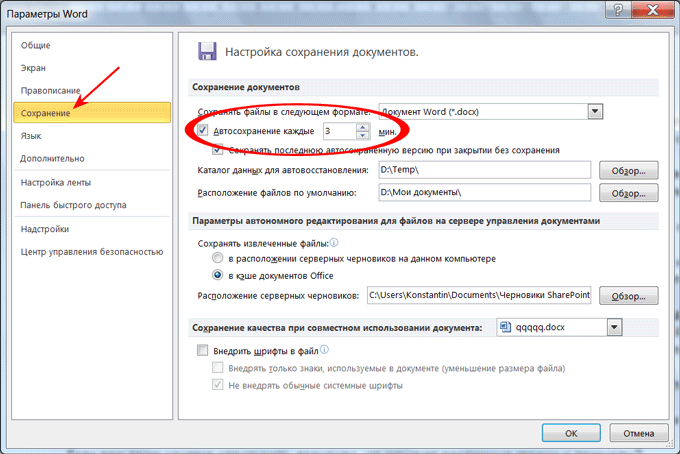 Если кто-то когда-либо говорит вам обратное, скорее всего, он просто пытается вам что-то продать, вместо того, чтобы помочь вам.
Если кто-то когда-либо говорит вам обратное, скорее всего, он просто пытается вам что-то продать, вместо того, чтобы помочь вам.
Несохраненный документ Word можно восстановить, только если:
- Word автоматически сохранил документ, чтобы защитить вас от потери данных.
- Операционная система Windows создала временную версию документа во временной папке.
- Содержимое документа можно извлечь из истории буфера обмена.
С другой стороны, удаленный документ Word можно восстановить, только если:
- Документ все еще находится в папке «Корзина».
- Word, Windows или какое-либо стороннее приложение создали резервную копию документа перед его удалением.
- Устройство хранения, на котором был сохранен документ, все еще физически содержит исходный файл .doc или .docx.
Конечно, вы не сможете вернуть свой документ, даже если одно или несколько из вышеперечисленных условий соблюдены, если вы не сопоставите их с соответствующими методами восстановления данных.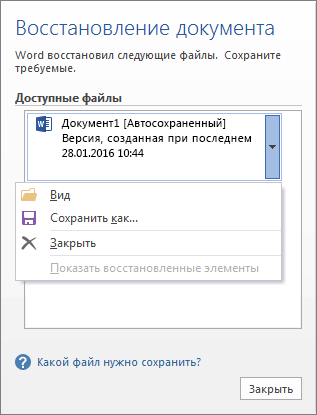 Итак, давайте посмотрим на них!
Итак, давайте посмотрим на них!
Как восстановить несохраненный файл Word
Вы случайно закрыли Word, не сохранив сначала документ, или произошел неожиданный сбой ПК с Windows до того, как вы успели щелкнуть значок «Сохранить»? Затем вам нужно восстановить несохраненный документ Word, используя приведенные ниже методы.
Способ 1. Восстановление утерянного документа Word из файлов автоматического восстановления
По умолчанию Word достаточно любезен, чтобы сохранять специальную копию автоматического восстановления документов Word каждые 10 минут в следующем расположении:
C:\Users\username\AppData \Roaming\Microsoft\Word\ (замените «имя пользователя» на ваше фактическое имя пользователя)
Word выполняет поиск в этом расположении при каждом запуске и отображает область задач восстановления документов или панель сообщений, когда находит любой автоматически восстановленный файл. Затем вы можете просто открыть восстановленный файл и сохранить его, нажав Файл > Сохранить как.
Кроме того, вы можете восстановить потерянный документ Word из файлов автоматического восстановления:
- Откройте меню «Файл».
- Выберите пункт Информация.
- Щелкните Управление документом > Восстановить несохраненные документы.
К сожалению, функция автоматического восстановления не может найти удаленные документы Word — только те, которые не были сохранены должным образом. Перейдите к следующему разделу этой статьи, чтобы узнать, как восстановить удаленные файлы.
Метод 2: поиск временной версии несохраненного документа Word
Небольшое, но все же существенное изменение заключается в том, что ваш несохраненный документ Word (или его версия) нашел свое место среди временных файлов, которые являются файлами, созданными Операционная система Windows и работающие на ней приложения для самых разных целей.
В отличие от обычных файлов временные файлы доступны только в течение ограниченного периода времени (обычно до перезагрузки компьютера), поэтому крайне важно проверить их как можно скорее. Чтобы открыть временные файлы:
Чтобы открыть временные файлы:
- Запустите CMD или Windows Terminal.
- Введите следующую команду: %temp%
- Нажмите Enter.
- Найдите недостающий документ Word.
- Скопируйте его в безопасное место.
Вы также можете заглянуть в папку C:\Windows\Temp, но документы Word там вряд ли найдутся.
Способ 3. Извлечение содержимого несохраненного документа Word из истории буфера обмена
Одним из часто упускаемых из виду мест, где можно найти несохраненные документы Word, а иногда даже удаленные документы Word, является история буфера обмена.
Пользователи Windows 11 и 10 могут перейти к Настройки > Система > Буфер обмена , чтобы указать операционной системе Windows сохранять несколько элементов буфера обмена, включив функцию истории буфера обмена.
Если это что-то, что вы делали в прошлом, то содержимое отсутствующего документа Word (или, по крайней мере, его часть) все еще может быть в истории вашего буфера обмена. Чтобы просмотреть его, нажмите Win + V на клавиатуре. Затем вы можете выбрать любой доступный элемент буфера обмена, чтобы вставить его в открытое приложение, например Microsoft Word.
Чтобы просмотреть его, нажмите Win + V на клавиатуре. Затем вы можете выбрать любой доступный элемент буфера обмена, чтобы вставить его в открытое приложение, например Microsoft Word.
Как восстановить удаленный документ Word
Возможно, вас это удивит, но обычно проще восстановить удаленный файл (включая документы Word), чем несохраненный. Это связано с тем, что документ можно удалить только в том случае, если он был сохранен в первую очередь, и есть большая вероятность, что исходные данные все еще физически присутствуют на вашем устройстве хранения и могут быть восстановлены с помощью программных приложений для восстановления данных.
Способ 1: восстановить удаленный документ Word из корзины
Когда в вашем районе произойдет что-то странное, кому вы позвоните? Охотники за привидениями! Когда вы случайно удалите важный документ Word, где вы будете его искать? В корзину! А вот как:
- Дважды щелкните значок корзины на рабочем столе.
- Используйте строку поиска для отображения только файлов .
 doc или .docx.
doc или .docx. - Щелкните правой кнопкой мыши документ, который хотите восстановить, и выберите параметр «Восстановить», чтобы вернуть его в исходное местоположение.
Кроме того, вы можете щелкнуть и перетащить документ из корзины в нужное место.
Windows начинает удалять файлы из корзины, когда общий размер корзины превышает определенный предел, так что это одна из возможных причин, по которой удаленный файл может быть нигде не найден. К счастью, есть и другие решения, которые можно использовать, когда удаленный файл не находится в корзине.
Способ 2: получение резервной копии удаленного файла Word
Ответственные пользователи Windows создают резервные копии своих файлов с помощью собственных инструментов, таких как история файлов и OneDrive, или различных сторонних программных решений для резервного копирования. Если вы ответственный пользователь Windows, то удаленный файл Word находится всего в одной резервной копии.
Вот как получить резервную копию удаленного файла Word с помощью истории файлов:
- Откройте меню «Пуск».

- Начните вводить «восстановить файлы с помощью истории файлов», пока не увидите соответствующую опцию. Выберите его.
- Перейдите в папку, в которой был сохранен удаленный файл Word.
- Используйте стрелки навигации внизу, чтобы просматривать доступные резервные копии папки, пока не найдете ту, которая содержит удаленный файл Word.
- Выберите файл Word, который вы хотите восстановить, и нажмите зеленую кнопку «Восстановить», чтобы получить его.
Точно так же легко извлекать документы Word из резервных копий, созданных с помощью других решений для резервного копирования данных, и вы сможете найти подробные руководства по выбранному вами решению для резервного копирования данных в Интернете.
Способ 3. Используйте программное обеспечение для восстановления данных
Если вы не можете восстановить удаленный документ Word из корзины, поскольку она была недавно очищена и у вас нет резервной копии, вам следует использовать программное обеспечение для восстановления данных для сканирования устройство хранения, на котором был сохранен документ.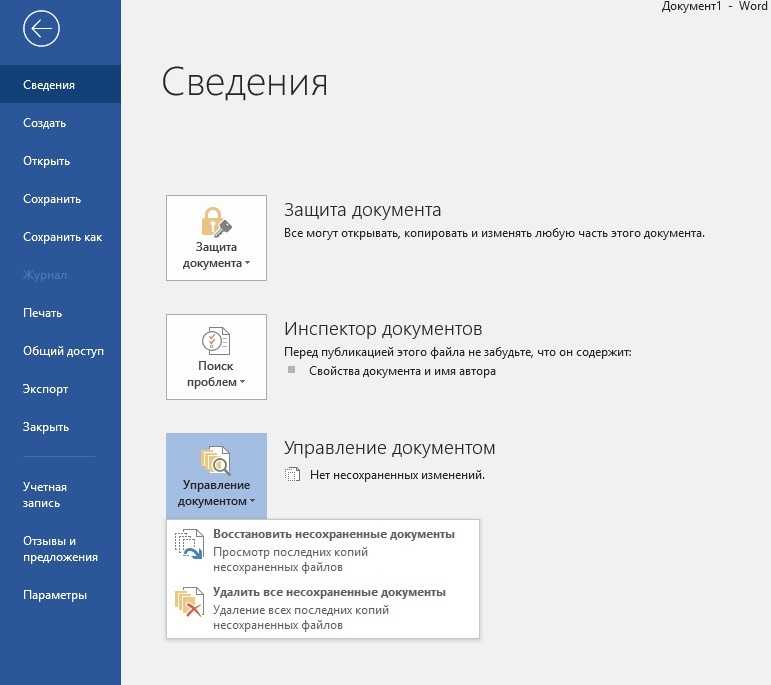
Если вы начнете процесс восстановления до того, как документ будет перезаписан новыми данными, вы сможете вернуть его неповрежденным. Чтобы максимизировать свои шансы на успех, используйте одно из лучших доступных приложений для восстановления данных, например Disk Drill.
Вот как выполнить восстановление документа Word с помощью Disk Drill:
- Загрузите Disk Drill для Windows с официального сайта и установите его на свой компьютер.
- Запустите программу восстановления данных и выберите устройство хранения, на котором находился удаленный документ Word.
- Нажмите Поиск потерянных данных и подождите, пока Disk Drill завершит сканирование.
- Проанализируйте результаты сканирования и найдите удаленный документ Word. Вы можете отфильтровать результаты сканирования и использовать функцию поиска, чтобы сузить круг восстанавливаемых файлов.
- Выберите документ, который хотите восстановить, и нажмите кнопку «Восстановить».
- Выберите подходящее место для восстановления и подтвердите.

- Перейдите к месту назначения для восстановления и откройте документ Word, чтобы проверить его восстановление.
Мы рекомендуем Disk Drill для Windows, потому что во время нашего подробного обзора он показал исключительно хорошие результаты, продемонстрировав впечатляющую способность восстанавливать не только файлы .doc и .docx, но и сотни других форматов файлов.
Что делать, если мой документ Word был перезаписан?
Если ваш документ Word был перезаписан другим документом с тем же именем файла, вы можете получить предыдущую версию из резервных копий истории файлов или OneDrive.
Чтобы восстановить предыдущую версию из резервных копий истории файлов:
- Откройте проводник.
- Перейдите к папке, в которой хранится перезаписанный документ.
- Щелкните документ правой кнопкой мыши и выберите параметры «Восстановить предыдущие версии» (Windows 10) или «Показать дополнительные параметры» > «Восстановить параметры предыдущих версий» (Windows 11).

- Выберите версию, которую хотите восстановить.
- Нажмите «Открыть», чтобы просмотреть его в Word. Затем вы можете сохранить его как новый файл.
Чтобы восстановить предыдущую версию из OneDrive:
- Откройте перезаписанный документ.
- Выберите «Файл» > «Информация» > «История версий».
- Выберите версию, которую хотите восстановить.
- Щелкните Открыть версию.
Советы по обеспечению безопасности документов Word
Теперь, когда вы знаете, как восстановить утерянные документы Word, вам нужно немного времени, чтобы узнать, как обеспечить безопасность ваших документов Word, чтобы вам больше не приходилось их восстанавливать. . Вот наиболее важные рекомендации, которые вы можете использовать:
| Немедленно сохраняйте документы Word | При создании нового документа Word немедленно сохраняйте его. Чем дольше вы ждете, прежде чем сохранять, тем больше становится риск потери вашей работы в результате сбоя или ошибки по невнимательности. |
| Включить функцию автосохранения | Функция автосохранения — это лучшая защита от потери данных, которую вы имеете как пользователь Word, поскольку она сохраняет ваш прогресс в реальном времени в облаке и позволяет восстанавливать файлы из любого места и любое устройство, поэтому обязательно включите его. |
| Установите время автовосстановления на 1 минуту | По умолчанию Word сохраняет ваш рабочий документ каждые 10 минут, но вы можете указать, чтобы он сохранял его каждую минуту, и вы определенно должны делать это, потому что многое может произойти в 10 минут. |
| Практикуйте стратегию резервного копирования 3-2-1 | У вас всегда должно быть 3 копии документов Word на двух разных носителях (USB-накопитель и жесткий диск), а одна копия должна храниться вне офиса (в облаке). ). |
| Позаботьтесь о своем ПК | Все версии Word настолько стабильны, насколько стабилен компьютер, на котором они работают, поэтому вам необходимо хорошо заботиться о своем ПК, защищая его от вредоносных программ, регулярно обновляя его и чтобы у вас всегда было достаточно свободного места на диске. |
Это все, что нужно, чтобы избежать потери важных документов Word!
Часто задаваемые вопросы
При удалении файла Word он сначала перемещается в корзину (если только он не был удален с помощью сочетания клавиш Shift + Delete). После очистки корзины удаленный файл Word все еще может физически присутствовать на исходном устройстве хранения и может быть восстановлен с помощью программного обеспечения для восстановления данных.
Да, удаленные документы Word можно восстановить с помощью программного обеспечения для восстановления данных, такого как Disk Drill:
- Загрузите и установите Disk Drill на свой компьютер.
- Запустить дисковую дрель.
- Отсканируйте устройство, на котором хранился документ.
- Выберите документ.
- Нажмите кнопку Восстановить.
Да, вы можете попытаться восстановить несохраненный документ Word из файлов автовосстановления, временных файлов или даже истории буфера обмена.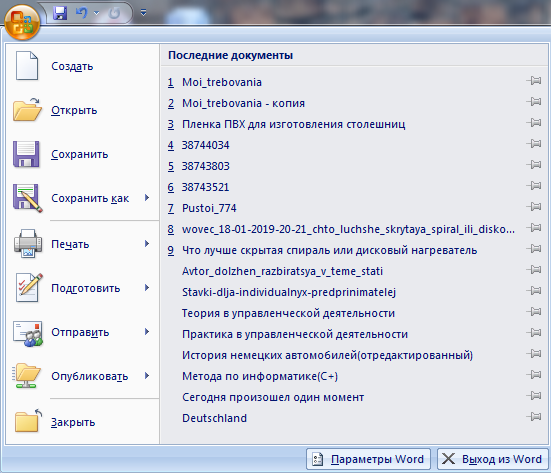
Параметр «Управление документом» находится в разделе «Информация» меню «Файл».
Если вы изо всех сил пытаетесь найти сохраненный документ Word, вы можете открыть проводник, выбрать «Этот компьютер» и использовать функцию поиска, чтобы найти отсутствующий документ повсюду.
Как восстановить удаленные, утерянные или несохраненные документы Word на Mac (2023)
Содержание
Многие пользователи Mac используют Microsoft Word, и легко случайно потерять или удалить файл. Вам может потребоваться восстановить удаленный, потерянный или несохраненный документ Word по нескольким причинам, включая человеческую ошибку, несчастный случай или заражение вредоносным ПО. Мы собираемся показать вам различные методы восстановления потерянного, удаленного или несохраненного документа Word.
В некоторых методах, которые мы демонстрируем, используются собственные функции Word или функции операционной системы Apple. Мы также рассмотрим методы восстановления, использующие резервные копии или стороннее программное обеспечение. Если повезет, один из них будет именно тем, что вам нужно, чтобы вернуть этот важный файл.
Если повезет, один из них будет именно тем, что вам нужно, чтобы вернуть этот важный файл.
Как восстановить несохраненный документ Word на Mac
Сначала давайте рассмотрим вопрос восстановления несохраненного документа Word на вашем Mac. Это может потребоваться, если приложение или ваш компьютер внезапно выйдет из строя. Если это произойдет, вы можете потерять много работы в мгновение ока.
Метод №1: восстановление несохраненных документов Word с помощью функции автоматического восстановления
Корпорация Майкрософт создала возможность восстановления несохраненных документов Word с помощью функции автоматического восстановления. Приложения Microsoft Office, включая Word и PowerPoint, автоматически сохраняют версии вашего файла, если у вас включена функция автоматического восстановления.
Если ваш Office для Mac настроен на автоматическое сохранение вашей работы, для восстановления несохраненного документа можно использовать следующую процедуру:
- Сделайте скрытые папки видимыми с помощью комбинации клавиш Command + Shift + точка (.
 ).
). - Перейдите в эту папку: /Users/
/Library/Containers/com.Microsoft/Data/Library/Preferences/AutoRecovery. - Найдите свой файл и откройте его в приложении Word.
- Сохраните файл Word в новом месте, чтобы защитить его.
Способ №2. Восстановление утерянного документа Word из временной папки
Вы можете восстановить утерянный или несохраненный документ Word, выполнив поиск во временной папке вашего Mac. Выполните следующие шаги, чтобы получить доступ к папке, чтобы узнать, содержит ли она ваш файл.
- Откройте приложение «Терминал».
- Тип: cd $TMPDIR.
- Введите: ls, чтобы вывести список файлов в каталоге.
- Найдите в подпапке TemporaryItems временные файлы.
- Поиск отсутствующего файла Word. Если вы определили документ Word, который хотите сохранить, сохраните его в новом месте.
Как восстановить удаленные файлы Word на Mac
Если вы случайно удалили файл Word с вашего Mac, у вас есть несколько вариантов его восстановления.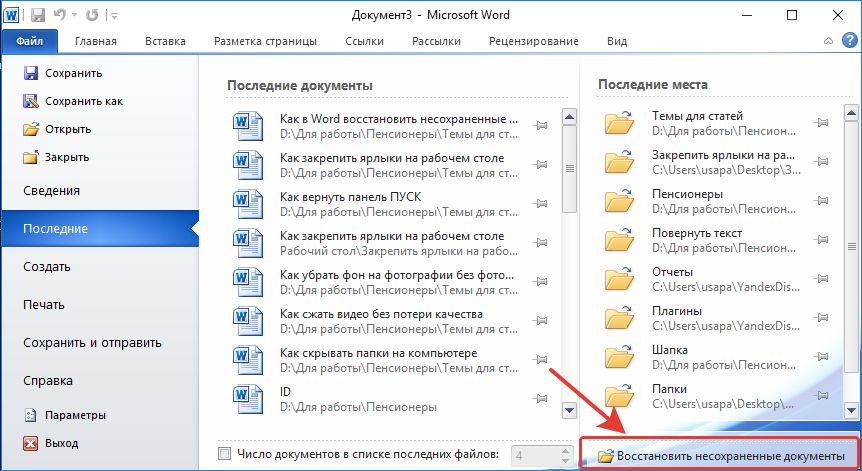 Используемый вами метод будет зависеть от того, как и когда файл был утерян, а также от того, выполняли ли вы резервное копирование своего компьютера.
Используемый вами метод будет зависеть от того, как и когда файл был утерян, а также от того, выполняли ли вы резервное копирование своего компьютера.
Важное примечание. Прекратите использование устройства хранения, на котором находился файл Word, до тех пор, пока вы не восстановите документ. Продолжение использования устройства может привести к перезаписи файла и сделать восстановление без резервной копии затруднительным или невозможным. Посетите эту страницу, чтобы узнать о некоторых методах восстановления версии перезаписанного файла.
Метод №1: восстановление удаленных документов Word из корзины
Первое, что вы должны сделать, когда ищете потерянный или удаленный файл, — это проверить корзину. Mac Trash — это специальная папка, в которой временно хранятся элементы, которые были логически удалены из системы.
Пользователи могут настроить автоматическую очистку корзины или ручную очистку в любое время. Этот метод восстановления будет работать только в том случае, если Корзина не была очищена после удаления файла. Если он был очищен, вам нужно использовать другие методы для восстановления потерянных файлов.
Если он был очищен, вам нужно использовать другие методы для восстановления потерянных файлов.
Чтобы восстановить потерянный файл из корзины, выполните следующие действия.
- Откройте корзину, щелкнув ее значок.
- Найдите в папке потерянный файл Word.
- Щелкните правой кнопкой мыши файл Word, который вы хотите получить, и выберите Вернуть . Файл будет восстановлен в исходное место.
Надеюсь, эта процедура вернула ваш файл. Если нет, продолжайте читать, чтобы узнать о других способах восстановления документа.
Способ № 2. Восстановление несохраненного документа Word с помощью Time Machine
Следующий метод восстановления, который мы обсудим, требует наличия резервной копии Time Machine. Резервная копия должна быть сделана, когда нужный файл Word еще был на диске. Конечно, это будет более старая версия файла, если вы изменили его после резервного копирования, но это лучше, чем вообще никакого файла.
Time Machine — это встроенное решение для резервного копирования и восстановления, которое Apple поставляет со своей операционной системой. Мы настоятельно рекомендуем вам регулярно делать резервную копию вашего компьютера, и Time Machine — удобный способ сделать это. Следующая процедура показывает, как восстановить несохраненный документ Word из резервной копии Time Machine.
- Подключите устройство хранения, содержащее файлы резервных копий Time Machine, к компьютеру.
- Откройте окно Finder в папке, в которой последний раз хранился потерянный файл Word.
- Запустите Time Machine, щелкнув значок Time Machine в строке меню.
- Выполните поиск снимков и резервных копий, доступных с помощью интерфейса Time Machine, чтобы найти документ Word, который вы хотите восстановить.
- Выберите нужный файл и нажмите кнопку Восстановить . Файл Word будет восстановлен в исходное место в указанной папке.
Использование Time Machine или альтернативного решения для резервного копирования регулярно защищает ваши ценные данные и должно быть важной частью обслуживания вашего Mac.
Способ № 3. Восстановление удаленных документов Word с помощью программного решения
Возможно, вам потребуется восстановить удаленный документ Word, для которого не была создана резервная копия и который больше не находится в Корзине. После очистки корзины файлы считаются удаленными навсегда, а пространство, которое они ранее занимали, помечается как доступное для использования. Пока они не будут фактически перезаписаны новыми данными, удаленные файлы Word можно восстановить с помощью специализированного программного обеспечения для восстановления данных.
Программное обеспечение работает путем сканирования вашего устройства на наличие файлов, которые были удалены логически. Это означает, что ссылки, которые делают их доступными для операционной системы, были удалены, но физические данные все еще существуют на диске. Программное обеспечение для восстановления данных восстанавливает эти ссылки и снова делает файлы доступными.
На рынке существует множество решений для восстановления данных.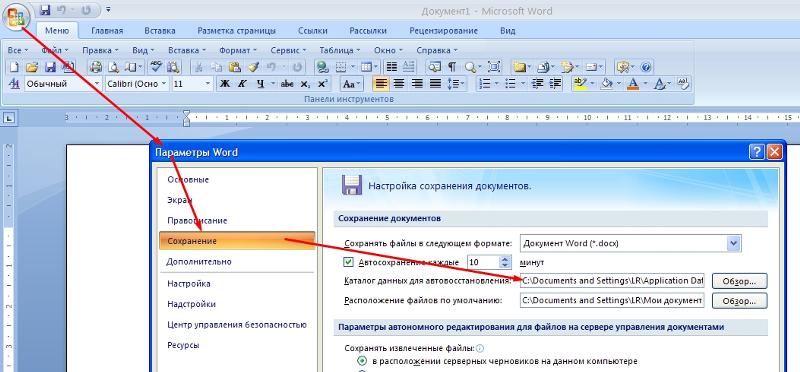 Нам нравится Disk Drill по нескольким причинам.
Нам нравится Disk Drill по нескольким причинам.
- 🤗 Удобство использования — Disk Drill имеет интуитивно понятный интерфейс, который позволяет любому человеку с общими навыками работы на компьютере восстановить потерянные данные всего за несколько простых шагов.
- 🏅 Возможности восстановления — Disk Drill использует передовые алгоритмы сканирования, обеспечивающие исключительные возможности восстановления. Он может восстанавливать данные, которые пропускают другие инструменты.
- ⚙️ Совместимость устройств и форматов файлов — Практически любой тип дискового хранилища может иметь потерянные данные, восстановленные с помощью Disk Drill. Он поддерживает восстановление документов Word, а также файлов, созданных в сотнях других форматов.
- 💸 Бесплатные инструменты для защиты данных . Помимо исключительных возможностей восстановления, Disk Drill предлагает бесплатные инструменты для управления данными и их защиты.

Следующая процедура показывает, как восстановить документ Word на Mac с помощью программы для восстановления данных Disk Drill.
- Загрузите и установите Disk Drill для Mac на устройство, отличное от диска, на котором был потерян файл Word. Это защищает файл Word от перезаписи приложением. Мы предлагаем флэш-накопитель USB как хороший выбор для загрузки и установки.
- При необходимости подключите запоминающее устройство, содержащее потерянный файл, к вашему Mac.
- Запустите Disk Drill и выберите устройство с удаленным файлом из списка, предоставленного приложением.
- Нажмите Поиск потерянных данных Кнопка для запуска процесса сканирования.
- Поиск восстанавливаемых файлов Word, найденных в папке «Документы». Вы можете предварительно просмотреть файл, прежде чем приступить к восстановлению, чтобы убедиться, что это именно то, что вам нужно.
- Выберите файл, который вы хотите восстановить, и нажмите кнопку Восстановить .

- Укажите безопасное место хранения для сохранения файла при запросе приложения.
- Нажмите кнопку OK , чтобы завершить восстановление в указанное место.
Вы можете загрузить бесплатную пробную версию Disk Drill для сканирования устройства и определения файлов, которые можно восстановить с помощью инструмента. Если вас устраивают результаты проверки, просто обновите приложение до платной версии и восстановите потерянные файлы Word.
Восстановление предыдущей версии файла Word на Mac
Последний метод, который мы рассмотрим, — это попытка восстановить предыдущую версию файла Word из Microsoft Office. У вас есть два варианта.
Если файл был сохранен, выполните следующие действия:
- Откройте файл.
- Нажмите Файл > Просмотр истории версий .
- На вкладке История версий выберите нужную версию.
- Щелкните Восстановить на панели в верхней части файла, чтобы использовать текущую версию или сохранить ее в другом месте.

Если вы не сохранили файл, выполните следующие действия:
- Откройте Microsoft Word, и несохраненный документ будет открыт.
- На панели в верхней части файла выберите Файл > Сохранить как …, чтобы сохранить файл.
Часто задаваемые вопросы
Как восстановить несохраненный документ Word на Mac?
Используйте следующую процедуру для восстановления несохраненного документа Word на вашем Mac, если в приложении включено автоматическое восстановление.
- Сделайте скрытые папки видимыми с помощью комбинации клавиш Command+Shift+Dot (.) .
- Перейдите в эту папку: /Users/
/Library/Containers/com.Microsoft/Data/Library/Preferences/AutoRecovery . - Найдите несохраненный файл и откройте его в приложении Word.
- Сохраните файл в безопасном месте, чтобы защитить его.

Где найти файлы автовосстановления в Word для Mac?
Файлы Word, сохраненные с помощью функции автоматического восстановления, можно найти в папке /Users/
Есть ли способ восстановить несохраненные документы Word на Mac без автоматического восстановления?
Если у вас не включено автовосстановление, вы можете найти несохраненный файл Word во временном каталоге. Вы также можете восстановить более раннюю версию несохраненного документа из ранее созданной резервной копии.
Как найти временные файлы на моем Mac?
Вы можете найти временные файлы на вашем Mac, открыв и выполнив поиск в каталоге TMP с помощью этой процедуры:
- Запустите приложение Terminal из /Applications/Utilities/.
- Введите следующую команду: открыть $TMPDIR .



 Как восстановить предыдущие версии файлов WPS
Как восстановить предыдущие версии файлов WPS

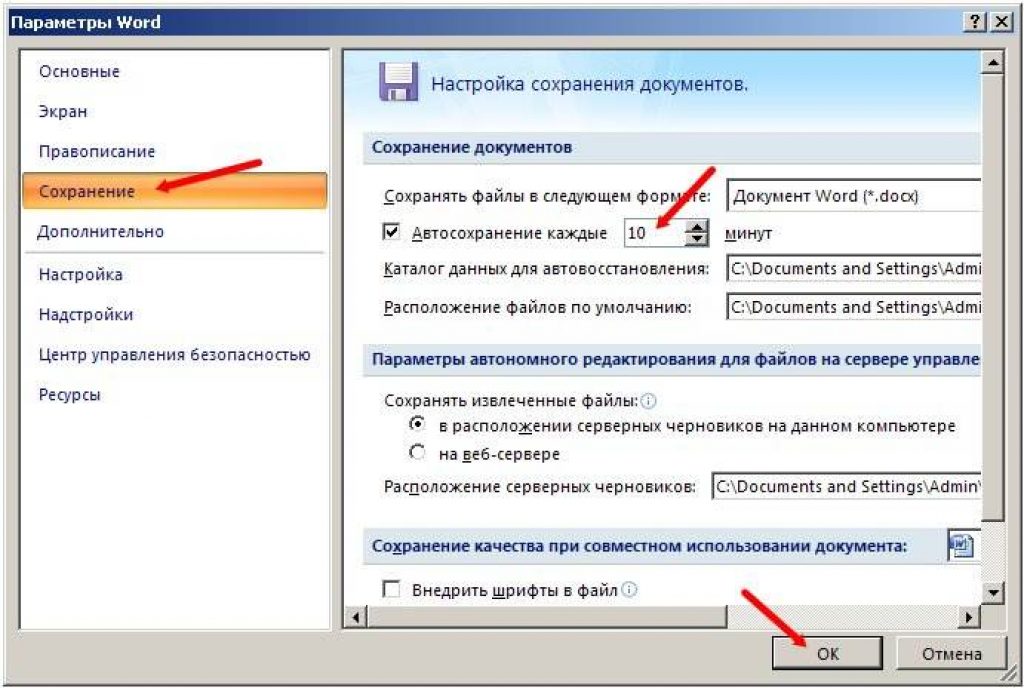

 В разделе Восстановление и Параметры вы можете просмотреть параметры резервного копирования, отметить и сохранить промежуток времени. Вот и все!
В разделе Восстановление и Параметры вы можете просмотреть параметры резервного копирования, отметить и сохранить промежуток времени. Вот и все!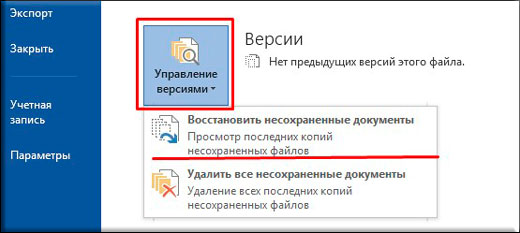
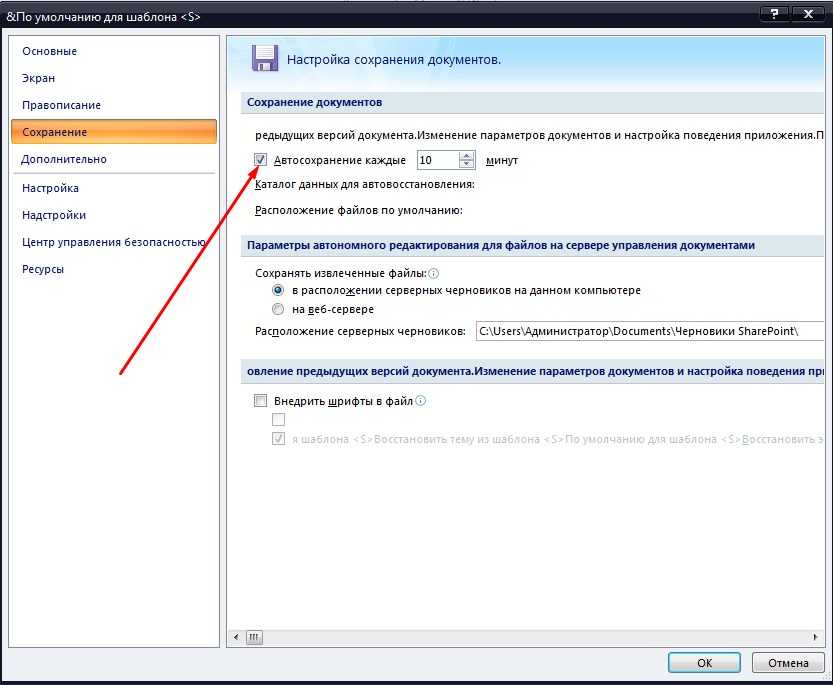 Если ваш файл WPS отображается как поврежденный или нечитаемый, вы можете перейти в меню > Резервное копирование и Восстановление > Восстановление файлов и следовать инструкциям мастера для восстановления файлов.
Если ваш файл WPS отображается как поврежденный или нечитаемый, вы можете перейти в меню > Резервное копирование и Восстановление > Восстановление файлов и следовать инструкциям мастера для восстановления файлов.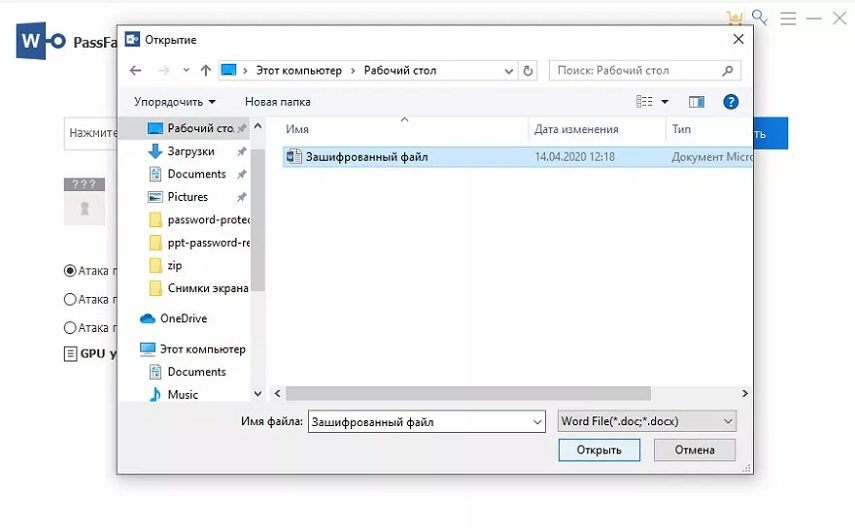 В целом, WPS Office — это отличная альтернатива Microsoft Office для тех, кто хочет сэкономить.
В целом, WPS Office — это отличная альтернатива Microsoft Office для тех, кто хочет сэкономить.
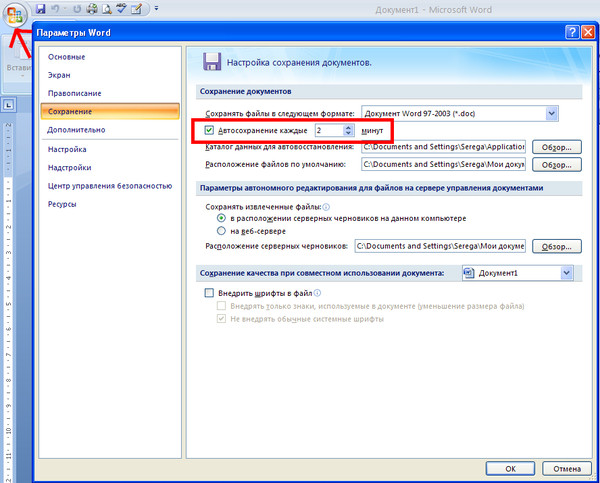 doc или .docx.
doc или .docx.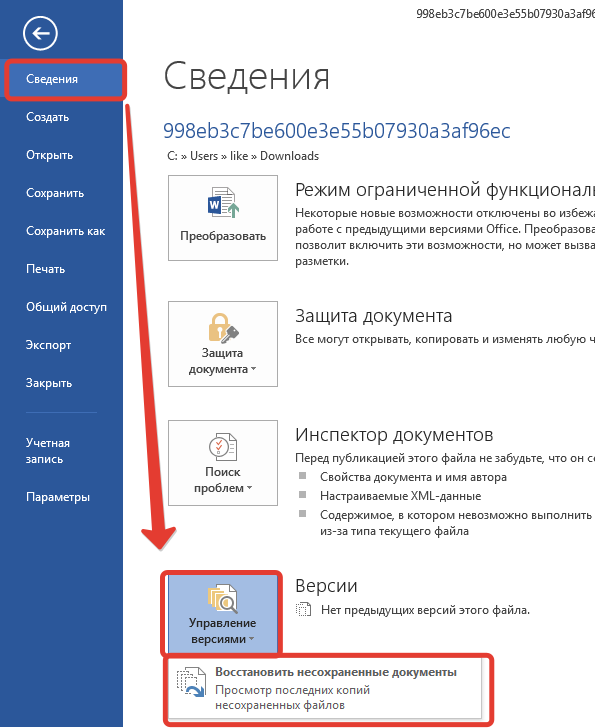
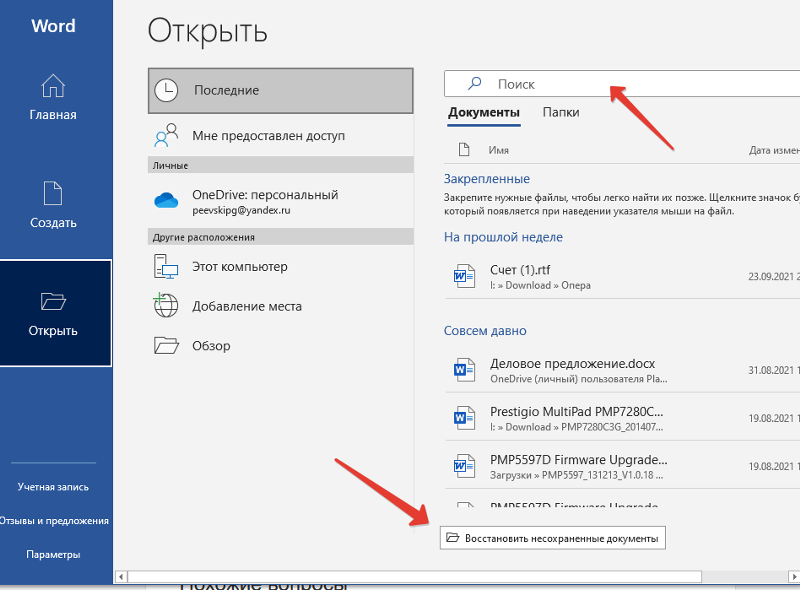
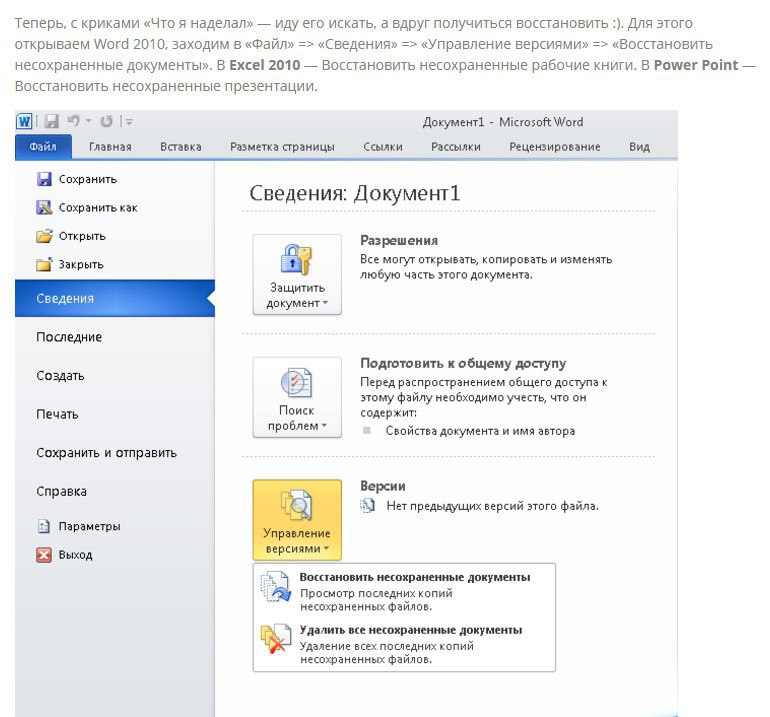
 ).
).



